Chi possiede un dispositivo Android, un iPhone o iPad probabilmente già conosce fotor, un ottimo editor di immagini gratuito che è ora disponibile anche per Windows 8.
Come funziona
Dopo aver scaricato ed installato fotor dalla pagina del Windows Store, potrete subito avviarlo e vi troverete di fronte alla seguente schermata.

Fotor per Windows 8 – 1
Da qui potrete aprire e lavorare su una vostra foto o immagine cliccando su Open, oppure testare una delle 5 funzionalità su un’immagine campione tramite gli altri pulsanti.
Qualsiasi operazione scegliate, alla fine vi comparirà la seguente e semplice interfaccia.
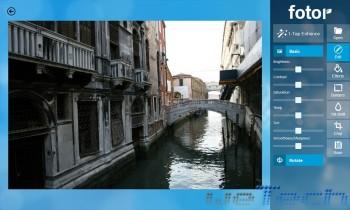
Fotor per Windows 8 – 2
Sulla sinistra vi comparirà l’immagine su cui state lavorando, mentre sulla destra vi comparirà il menu tramite il quale effettuare le vostre modifiche. Il menu è suddiviso in categorie selezionabili dall’estrema destra, ed in base alla categoria scelta cambieranno gli strumenti messi a disposizione sulla sinistra. Le categorie presenti sono:
- Open: per aprire una nuova immagine;
- Edit: per modificare manualmente la luminosità, saturazione, constrasto, ecc.. oppure, tramite il pulsante 1-Tap Enhance, è possibile aggiustare tali paramentri automaticamente in un solo click;
- Effects: per aggiungere effetti artistici come ad esempio diversi tipi di bianco e nero, seppia e tanti altri;
- Borders: per aggiungere una cornice all’immagine;
- Tilt-Shift: per aggiungere un effetto sfocato localizzato;
- Crop: per ritagliare l’immagine;
- Save: per salvare l’immagine.
Video-guida
Info, prezzo e download
Fotor è gratuita ed è installabile sia su Windows 8 che su Windows RT. Potete scaricarloed installarlo tramite il seguente link:


![Jailbreak team Taig aggiorna tool eseguire sblocco anche 8.4! Vediamo insieme guida come eseguirlo! [Aggiornato Vers. 2.2.0]](https://m2.paperblog.com/i/289/2898336/jailbreak-ios-84-il-team-taig-aggiorna-il-too-L-6f7Kho-175x130.png)





